win10怎么设置共享文件夹只读不能修改?
共享文件可以帮助我们快速的传输资料等等,但是也有不少的win10用户们在询问怎么设置共享文件夹只读不能修改权限?用户可以右键点击要共享的文件夹然后点击属性下的共享,之后选择高级共享来进行设置就可以了。下面就来看看修改方法吧。
win10怎么设置共享文件夹只读不能修改?
1、首先,按照正常流程共享文件夹,在主机端,右键点击需要共享的文件夹,依次选择:属性 - 共享 - 高级共享 - 勾选共享此文件夹。
 2、然后,点击下方权限选项,默认Everyone账户,如果没有的话,添加一个Everyone账户。
2、然后,点击下方权限选项,默认Everyone账户,如果没有的话,添加一个Everyone账户。

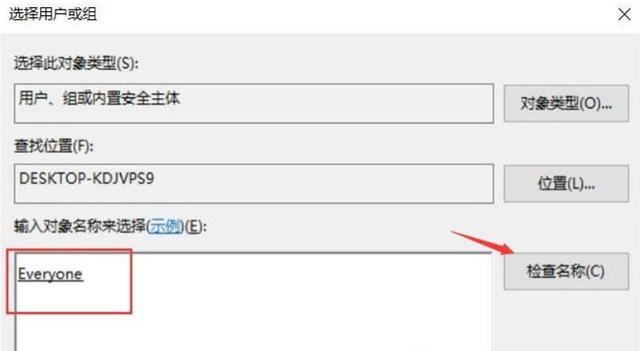 3、只勾选下方的读取权限 ,然后点击确定。
3、只勾选下方的读取权限 ,然后点击确定。
4、再找到文件夹属性 - 安全 ,添加一个Everyone ,权限方面默认设置就行。
 5、这样设置后,别人可以正常访问该文件夹里的文件,但是无法更改、写入、删除了。
5、这样设置后,别人可以正常访问该文件夹里的文件,但是无法更改、写入、删除了。

展开全部内容
上一篇:
win10系统找不到指定文件的解决方法下一篇:
win11安装跳过cpu检测的两种方法相关问答
更多>
电脑不能共享怎么办
 2023-12-20
2023-12-20
 3917人浏览
3917人浏览
 2023-12-20
2023-12-20
 3917人浏览
3917人浏览
打印机不能共享
 打印机不能共享可能是由多种原因引起的,以下是一些常见的解决方法: 1. 检查网络连接:确保打印机和共享电脑都连接到同一个网络,并且网络连接正常。 2. 启用文件和打印机共享:在共享电脑上,确保已启用文件和打印机共享功能。 3. 设置共享权限:在共享电脑上,设置正确的共享权限,允许其他用户访问打印机。 4. 安装打印机驱动程序:在需要共享打印机的电脑上,安装正确的打印机驱动程序。 5. 防火墙设置:
打印机不能共享可能是由多种原因引起的,以下是一些常见的解决方法: 1. 检查网络连接:确保打印机和共享电脑都连接到同一个网络,并且网络连接正常。 2. 启用文件和打印机共享:在共享电脑上,确保已启用文件和打印机共享功能。 3. 设置共享权限:在共享电脑上,设置正确的共享权限,允许其他用户访问打印机。 4. 安装打印机驱动程序:在需要共享打印机的电脑上,安装正确的打印机驱动程序。 5. 防火墙设置:
 2024-09-11
2024-09-11
 3315人浏览
3315人浏览
 打印机不能共享可能是由多种原因引起的,以下是一些常见的解决方法: 1. 检查网络连接:确保打印机和共享电脑都连接到同一个网络,并且网络连接正常。 2. 启用文件和打印机共享:在共享电脑上,确保已启用文件和打印机共享功能。 3. 设置共享权限:在共享电脑上,设置正确的共享权限,允许其他用户访问打印机。 4. 安装打印机驱动程序:在需要共享打印机的电脑上,安装正确的打印机驱动程序。 5. 防火墙设置:
打印机不能共享可能是由多种原因引起的,以下是一些常见的解决方法: 1. 检查网络连接:确保打印机和共享电脑都连接到同一个网络,并且网络连接正常。 2. 启用文件和打印机共享:在共享电脑上,确保已启用文件和打印机共享功能。 3. 设置共享权限:在共享电脑上,设置正确的共享权限,允许其他用户访问打印机。 4. 安装打印机驱动程序:在需要共享打印机的电脑上,安装正确的打印机驱动程序。 5. 防火墙设置:
 2024-09-11
2024-09-11
 3315人浏览
3315人浏览
如何修改苹果电脑语言设置
 2024-04-30
2024-04-30
 3389人浏览
3389人浏览
 2024-04-30
2024-04-30
 3389人浏览
3389人浏览
新人礼遇,下单最高立减100元
00
:00
后结束







